将工作组设置同步
1、要保证联网的各个计算机的工作组名称一致,首先鼠标右击电脑桌面上的“计算机”图标选择“属性”选项;
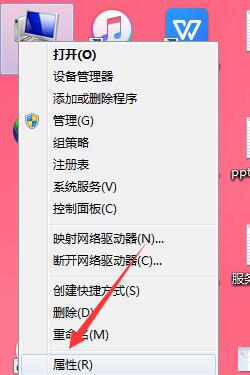
2、然后在弹出来的界面中,点击“计算机名称、域和工作组设置”栏目下的“更改设置”按钮;
3、接着在系统属性界面中点击“计算机名”选项卡下的“更改”按钮;
4、然后输入合适的计算机名或工作组名后,点击确定按钮保存退出,重启计算机生效。
更改Windows7系统的相关设置
1、依次打开“开始--控制面板--网络Internet网络--共享中心高级共享设置”项,然后点击左侧的“更改该机共享设置”项;
2、然后在弹出来的界面中将“网络发现”、“文件和打印机共享”、“公用文件夹共享”启用,然后在“密码保护的共享”栏目下则“关闭密码保护共享”,在“家庭组”部分,建议选择“允许 Windows 管理家庭组连接(推荐)”。
设置共享对象
1、方便的方法是将需要共享的文件/文件夹直接拖拽至公共文件夹中,如果是要共享特定的某个文件夹的时候就右击文件夹选择属性选项;
2、然后在弹出来的属性窗口中切换到“共享”选项卡中,点击“高级共享”按钮;
3、接着在高级共享界面中将“共享此文件夹”前面打上勾,然后单击“应用”之后点击“确定”按钮退出即可;
4、在步骤二中我们关闭了密码保护共享,所以现在要对共享文件夹的安全权限做些更改,首先鼠标右键点击要共享的文件夹,选择“属性”,然后在属性窗口中点击“安全”选项卡下的“编辑”按钮;
5、然后在权限设置窗口的安全选项卡下点击“添加”按钮;
6、然后在输入对象名称的框框中输入Everyone,然后点击检查名称之后点击确定按钮退出;
7、接着选中“Everyone”,然后在“Everyone的权限”框下在权限勾选将要赋予 Everyone 的相应权限,点击确定退出即可。
对防火墙进行设置
1、依次打开“控制面板→系统和安全→Windows 防火墙”,然后检查一下防火墙设置,确保“文件和打印机共享” 是允许的状态是允许的。
查看一下共享的文件
1、依次打开“控制面板→网络和Internet→查看网络计算机和设备→(相应的计算机/设备名称)”即可。
点击阅读全文